Hướng dẫn, kéo/thả file dữ liệu qua các ứng dụng như trên máy tính cho người dùng iPhone, iPad
Kéo thả file, ảnh qua lại giữa các ứng dụng được xem là tính năng thú vị nhất mà Apple bổ sung trên bản cập nhật iOS 15.
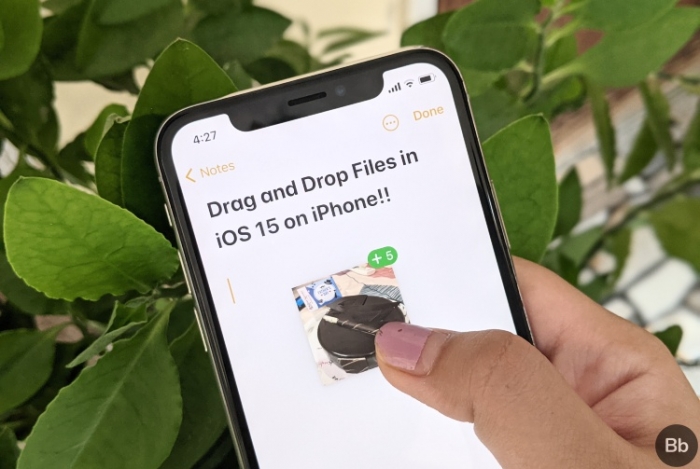
Giống như trên máy tính, với hỗ trợ kéo và thả giữa các ứng dụng, người dùng có thể chọn hình ảnh, tài liệu và tệp từ một ứng dụng và kéo chúng vào một ứng dụng khác. Như kéo ảnh từ ứng dụng ảnh sang Telegram để nhắn tin hay kéo file PDF sang email để gửi.
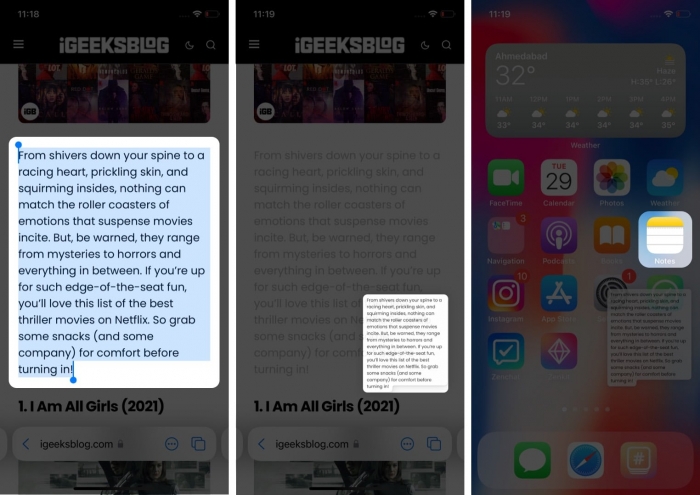
Để làm được những thao tác thú vị này, người dùng có thể thực hiện như sau:
- Bước 1: Nhấn và giữ một hình ảnh, file text hoặc tệp và không nhấc ngón tay đó lên;
- Bước 2: Sử dụng ngón tay thứ hai để vuốt ra khỏi ứng dụng và mở một ứng dụng khác.
- Bước 3: Thả hình ảnh, văn bản hoặc tệp để thả nó vào ứng dụng khác. Nhấn lâu vào nội dung làm cho nội dung có vẻ nhô lên và bám chặt vào ngón tay bạn và khi nội dung được kéo, các hoạt ảnh và dấu hiệu trực quan sẽ xác định các điểm đến có thể có mà nội dung có thể được thả.
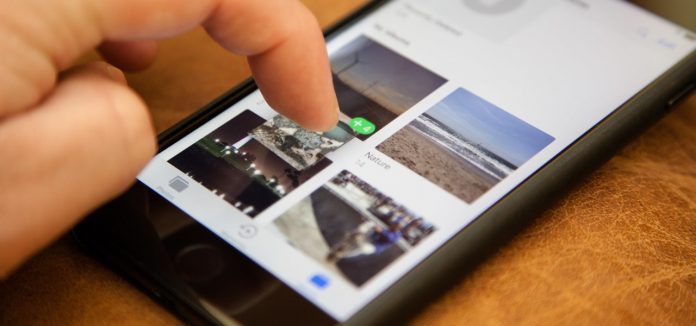
Bên cạnh đó, trong nhiều ứng dụng, bạn có thể kéo một mục bằng một ngón tay và trong khi kéo, hãy chọn các mục bổ sung bằng cách chạm vào chúng bằng một ngón tay khác.
Các mục đã chọn di chuyển cùng nhau và xuất hiện xếp chồng lên nhau bên dưới ngón tay đang kéo mục gốc. Sau đó, bạn có thể kéo các mục dưới dạng một nhóm và thả chúng vào một ứng dụng khác.
Chúc các bạn thành công.
Thủ thuật cực hay trên ghi chú của iPhone mà ít người biết
(Techz.vn) Trên ghi chú, bạn hoàn toàn có thể tạo bảng tính một cách cực kỳ chuyên nghiệp, giúp chúng ta quản lý thông tin dễ hơn rất nhiều. Hãy xem các bước phía dưới dây để tạo được một bảng tính chuyên nghiệp trên ghi chú của iPhone nhé.
















